 ゲムゲム
ゲムゲム
海外FXのハイレバレッジを活かして1万円でトレードをして資金を増やす「1万円チャレンジ」が人気を集めています。
今回は1万円の資金を使って自動売買EAを使って資金を増やしてみようと思います。
トレード経験が少ない人や、投資金が少ない人でもチャレンジ可能なので、ぜひ参考にしてみてください。
このページの目次
1万円チャレンジの内容とルール
・取引は自動売買のみ
・TariTaliのキャッシュバックを利用して、オートリベートで直接口座にキャッシュバックが入るようにする
・自動売買のEAを買う場合は口座資金を使って購入する
・証拠金は1万円(初めてXMを利用する人は口座開設ボーナス13,000円で代用可能)
・VPSの利用代金は含めません
今回はXMのKIWAMI極口座を使って1万円チャレンジをしてみます。
ボーナスのあるスタンダード口座を使っても良いですが、スプレッドが広くなるため、最終的にはKIWAMI極口座の方がメリットがあると思ったのが理由です。
今回は1万円を入金して取引スタートしますが、XMに初めて口座開設する人は13,000円の口座開設がもらえるので、実質的に資金を使わずにトレードを始めることができます。
1万円チャレンジの前準備
では1万円チャレンジの前準備をしていきましょう。
TariTaliというキャッシュバックのオートリベート口座を使い、キャッシュバックが口座資金に入ってくる仕組みを利用します。
TariTaliを使ってXMで口座開設(または追加口座)
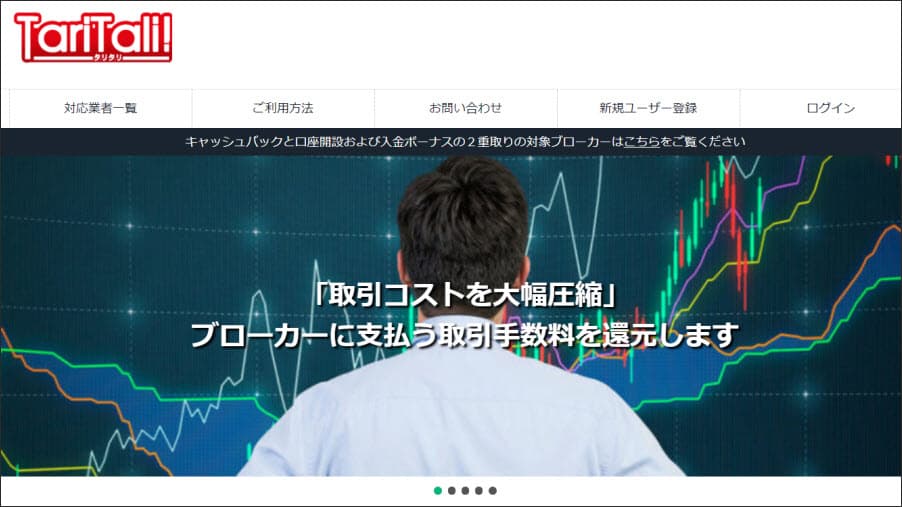
まずはXMの口座開設または追加口座をTariTaliを使ってキャッシュバックが入るようにします。
キャッシュバックは手数料の一部が戻ってくるので、非常にお得な仕組みです。
さらにオートリベートを利用することで、キャッシュバックが自動的に口座に入るようにしていきます。
TariTaliからXMの口座開設
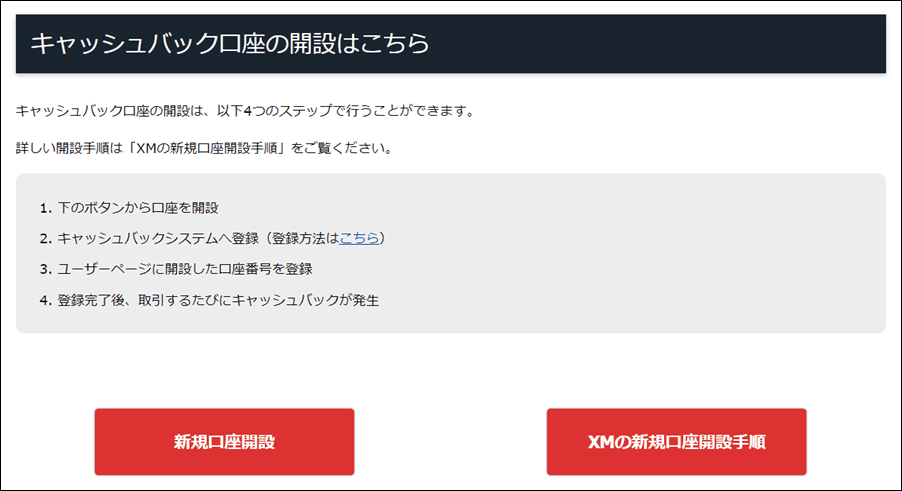
まずはTariTaliからXMの口座開設をしましょう。
TariTaliに登録していない人は、TariTaliに登録してからXMの口座開設が必要になります。
口座開設の内容
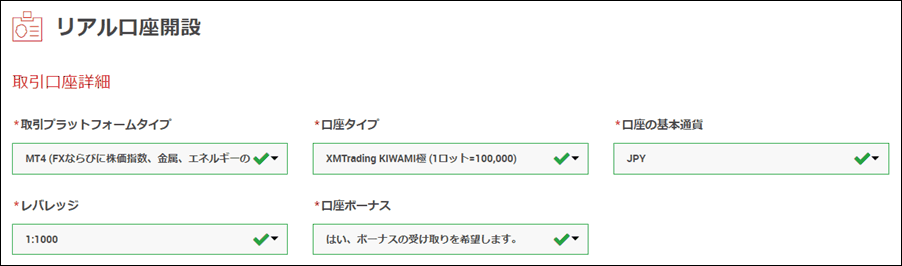
既にXMで口座開設をしている人は、追加口座をしていきます。
↓ XMの口座開設方法は以下のページを参考にしてください。
XM口座開設が完了したらTariTaliに紐づけ
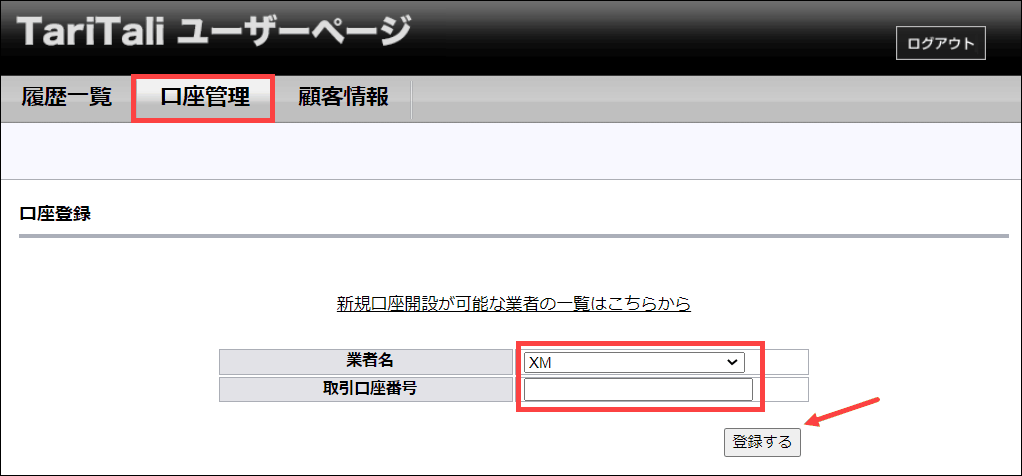
XMの口座開設が完了したら、TariTaliに紐づけ申請をします。
TariTaliにログイン後、「口座管理」からXMを選択し、取引口座番号を登録しましょう。
数時間~1営業日くらいかかりますので、しばらく待ちます。
オートリベートの申請
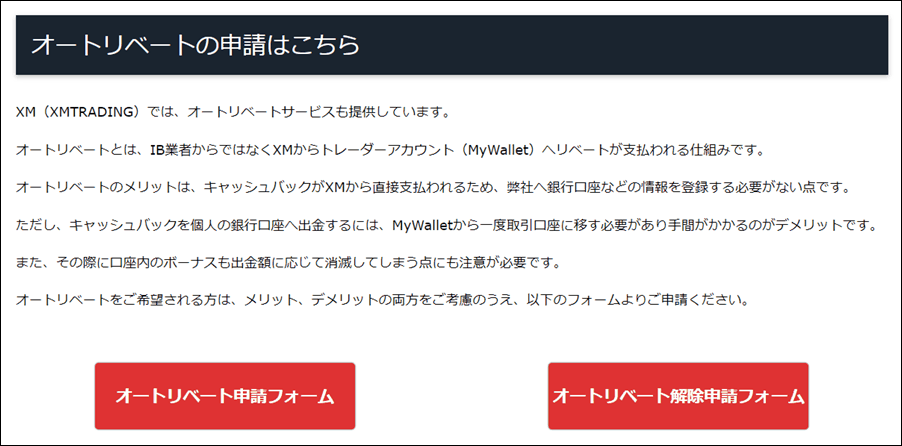
TariTaliに紐づけ申請している間に、オートリベート申請もしましょう。
オートリベートをすることでキャッシュバック金がXMの口座に入ってくるので、1万円チャレンジを有利に進めることができます。
コチラも数時間~1営業日くらいかかり、口座の紐づけと同じくらいのタイミングでTariTaliから連絡が来ます。
TariTaliから連絡が来るまでの間、MT4の設定をしていきましょう。
VPSまたはパソコンの準備
自動売買は基本的にVPSと呼ばれるネット上からログインできる仮想サーバーを利用します。
XMの場合「1000ドル以上の入金+1ヶ月に5ロット以上の取引」の条件を満たせば無料で利用することが可能です。
VPSの契約が無い人は、自宅のパソコンを使うしかないので、基本、電源を入れっぱなしにして稼働させましょう。
上の「1000ドル以上の入金+1ヶ月に5ロット以上の取引」の条件を満たしたら、無料VPSに引っ越すようにしてください。
自動売買EAの設定
続いて自動売買EAの設定をおこなっていきます。
今回の1万円チャレンジは「資金の範囲内でEAを購入する」というルールにするため、最初は1万円しかありません。
ですので、MQL5で無料で提供しているEAを使います。
今回利用するEA
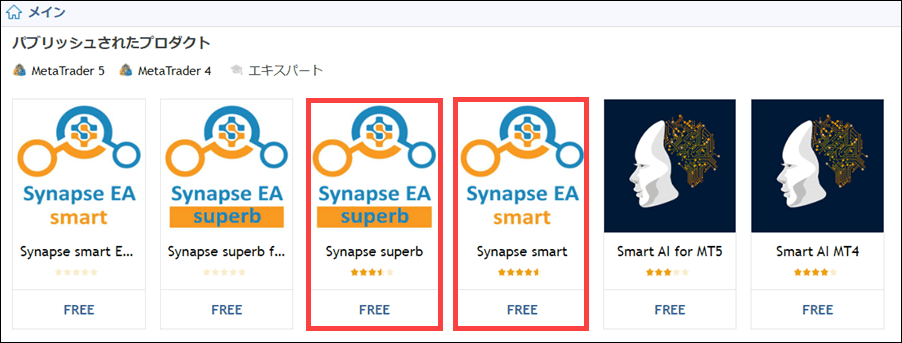
・Synapse superb(販売終了)
今回はコチラの2つの無料EAを使っていきます。(両方とも販売終了してしまいました)
この2つは無料の中では比較的良いと判断していますが、必ず勝てるわけではないので、スタンダード口座よりもKIWAMI極口座を使った方が良いと思います。
 ゲムゲム
ゲムゲム
MT4の自動売買の設定
MT4で自動売買が動くように設定していきます。
自動売買を設定したことがない人はコチラのページで詳しく紹介しているので、参考にしてください。
> MT4で自動売買EAの設定をする方法と手順・EAの使い方
また、EAが動かない時はコチラを参考にしてください。
> MT4で自動売買EAが動かない時の21項目のチェックリスト
この2つをMT4からダウンロードして使っていきましょう。
MQL5のEAのダウンロード方法
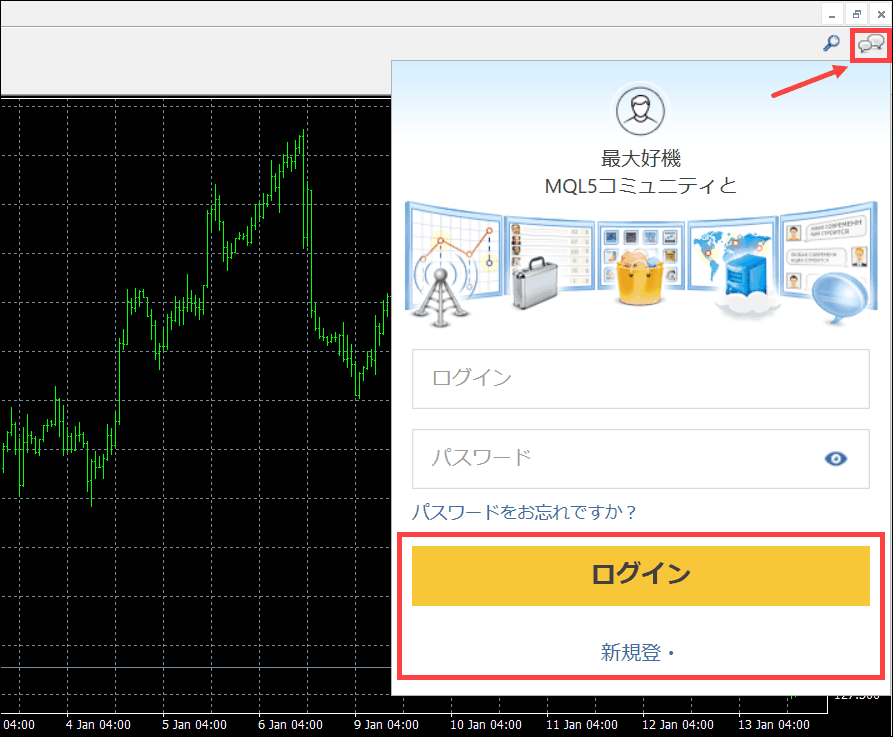
MQL5のEAはMT4からダウンロードしていきます。
MT4右上の吹き出しのマークをクリックしてMQL5にログインもしくは新規登録をしてログインしましょう。
ターミナルのマーケットからダウンロード
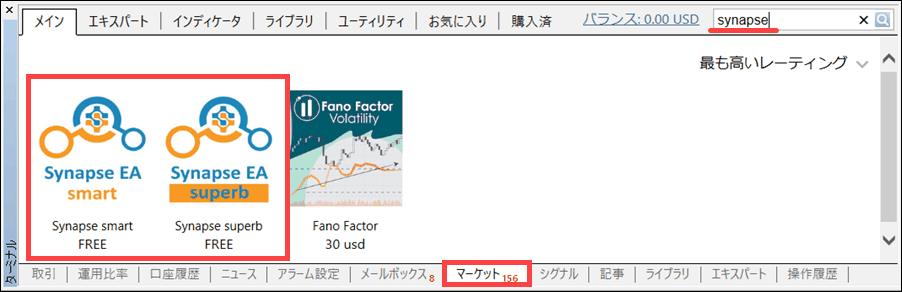
ターミナルのマーケットの箇所から「synapse」と検索すると2つが出てきますのでダウンロードしましょう。
使うチャートはH1のEURUSDとAUDUSDの2つのみ
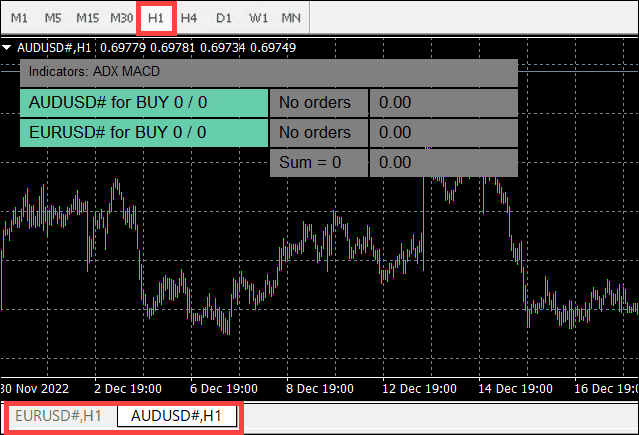
2つのEAを稼働するために使うチャートは、H1のAUDUSDとEURUSDの2つだけです。
1つのチャートでEURUSDとAUDUSDの両方で稼働してくれます。
今回はEURUSDとAUDUSDを1つずつ使いますが、EURUSDを2つでもAUDUSDを2つでもOKです。
EAのパラメーター設定
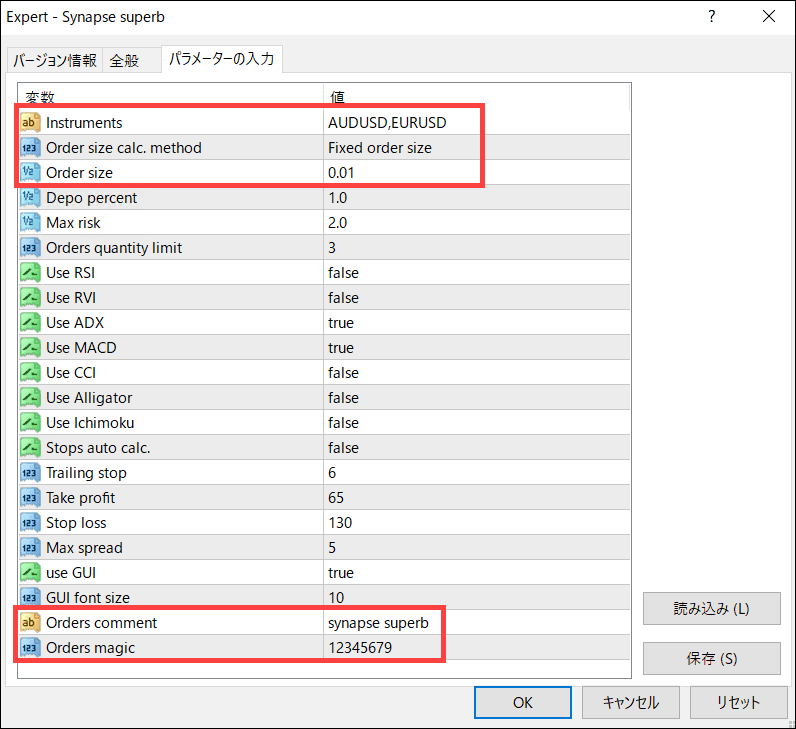
Order size calc,method:Fixed orfer size
Order size:0.01
Orders comment:名前を付けておくと後から分かりやすいです
Orders magic:2つのEAを別の数字にする
最初に使う2つのEAは0.01ロットで稼働します。
固定ロットのしたいので「Fixed orfer size」のままでOKです。
EA設定時のパラメーター設定で、0.01ロットにして、マジックナンバーが同じにならないように設定しましょう。
※マジックナンバーが同じになると、同じ番号のEAを間違えて決済するようになります。
これでEAの設定は完了です。
2つのEAは1日数回程度取引するので、基本は放置でOKです。
同じ開発者さんおEAなので、同時にエントリーすることもあります。
1万円チャレンジの進捗と結果
2023年
| EA | 1月 | 2月 | 3月 | 4月 | 5月 | 6月 |
|---|---|---|---|---|---|---|
| smart | +3,025円 | -1,623円 | +1,935円 | +4,272円 | +5,192円 | -828円 |
| superb | +1,066円 | +1,302円 | – | – | – | – |
| 合計 | +4,091円 | -321円 | +1,935円 | +4,272円 | +5,192円 | -828円 |
| EA | 7月 | 8月 | 9月 | 10月 | 11月 | 12月 |
| smart | +8,327円 | -222円 | +938円 | +8,962円 | +7,006円 | -327円 |
2024年
| EA | 1月 | 2月 | 3月 | 4月 | 5月 | 6月 |
|---|---|---|---|---|---|---|
| smart | -2,128円 | +1,193円 | +5,248円 | |||
| Peacock |
2024年3月までの成績で+43,328円となっています。
追加したEA
運用利益を使って購入したEAを紹介します。
口座資金を使って購入しているため、EAを購入すると残高が減ります。
Blue Peacock(2024年4月)
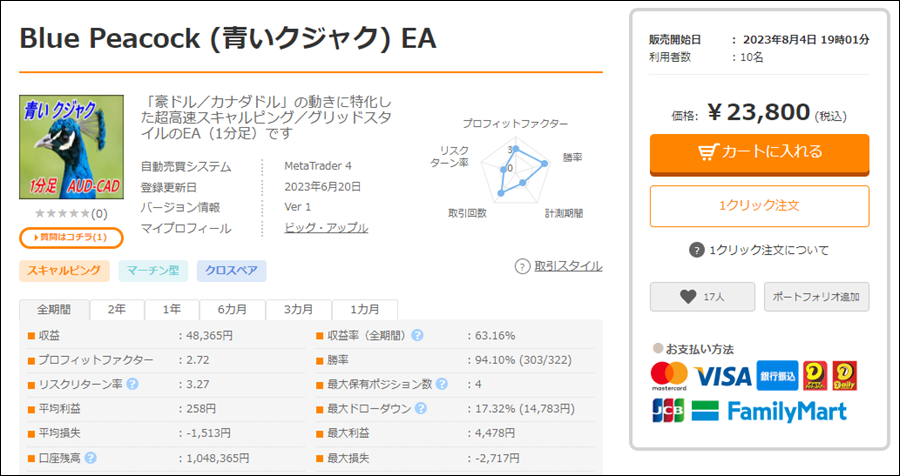
低ドローダウンのEAとして、2024年4月に購入しました。
同じ開発者さんのTurn Upも良かったですが、コチラの方が取引回数が多く、値段も安かったのでBlue Peacockにしました。
・Blue PeacockのEA検証結果
Blue Peacockの詳細を確認する
Blue Peacock購入時の残高
購入前:5.3万円
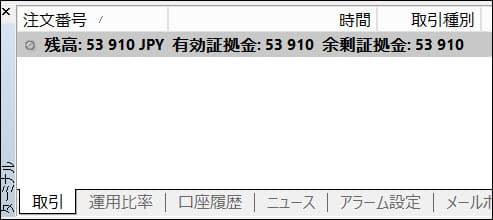
購入後:3万円
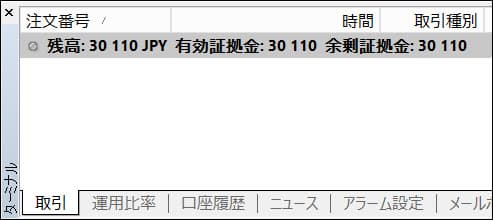
XMの残高が3万円となり、Blue Peacockの最大ドローダウンである5.7万円よりも残高が少ない状態になっています。
損切りが入るとロスカットになるので、何とか持ちこたえてもらいたいです。


Synapse superb が出てこないですね。
出品やめてしまったようです(^^;)
こんにちは。
2月、3月のSynapse smartの成績はいかがでしたか?
あっ…すみません(^^;)更新していませんでした。
今結果をアップしました。
0.05ロットで運用していますが、12月に入って4連続のSLがありツライところです。
なぜかSLが広めに設定されますね。
そうなんですか!私は12月は1回しか損切りしていないようでした。
業者や口座で結構成績が変わるEAだと思います。
SL広いですね(^^;)コツコツドカンです。